Che tu sia un utente Ubuntu professionale o che tu abbia appena iniziato il tuo viaggio con questo sistema operativo open source, WPS Office ti offre una suite per ufficio potente e facile da usare che può migliorare significativamente la tua produttività.
Ecco come installare e utilizzare gli strumenti WPS Office necessari per l’elaborazione di testi, fogli di calcolo e presentazioni.
Sommario:
Metodo 1: installa WPS Office utilizzando dpkg
Innanzitutto, apri il terminale premendo Ctrl + Alt + T e aggiorna i pacchetti di sistema:
sudo apt updatе
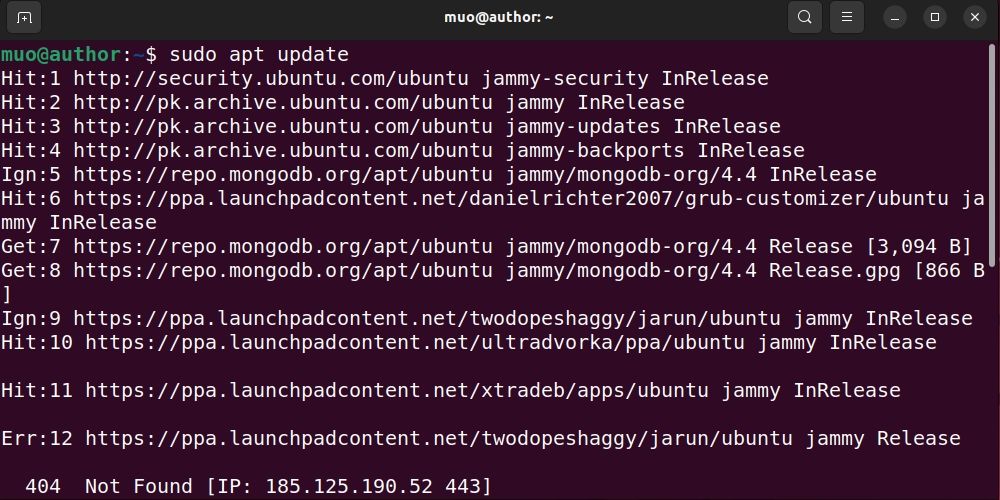
Quindi, scarica il pacchetto deb di WPS Office:
wget https://wdl1.pcfg.cachе.wpscdn.com/wpsdl/wpsofficе/download/linux/10702/wps-officе_11.1.0.10702.XA_amd64.dеb
Installa WPS Office sul tuo sistema Ubuntu con:
sudo dpkg -i wps-officе_11.1.0.10702.XA_amd64.dеb
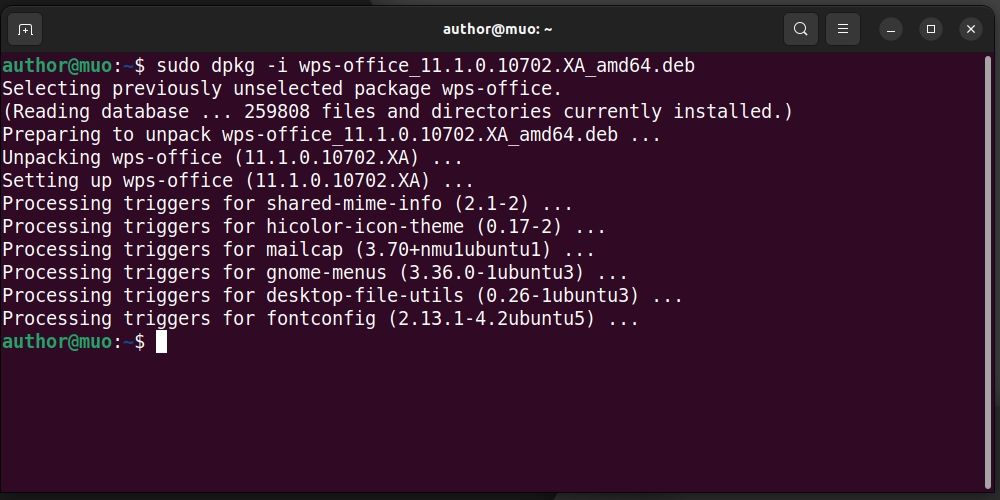
Metodo 2: installa WPS Office utilizzando la GUI
Innanzitutto, vai a sito web ufficiale di WPS Office e scarica il suo pacchetto deb:
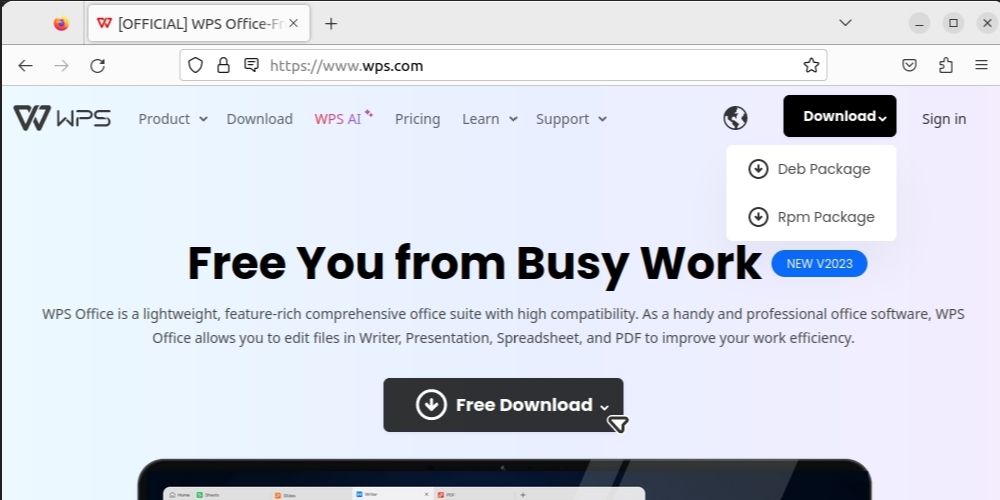
Passa a Download e conferma che il pacchetto deb è stato scaricato:
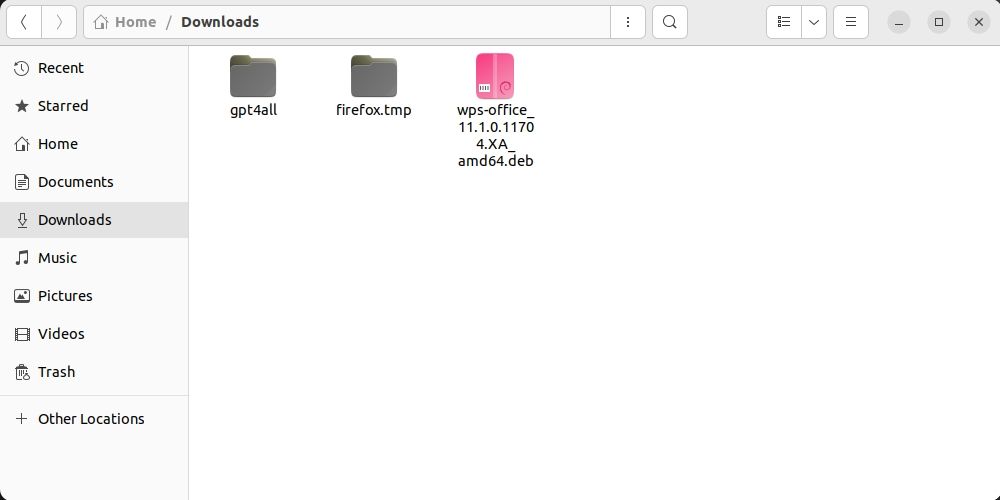
Quindi, fai clic con il pulsante destro del mouse sul pacchetto deb di WPS Office e seleziona l’opzione Apri con un’altra applicazione:
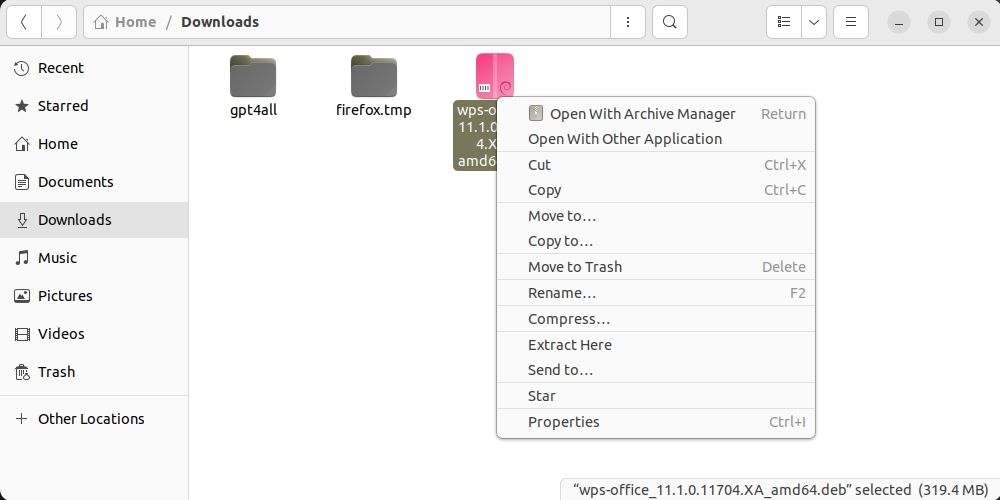
Fare clic sull’opzione Installazione software dal menu:
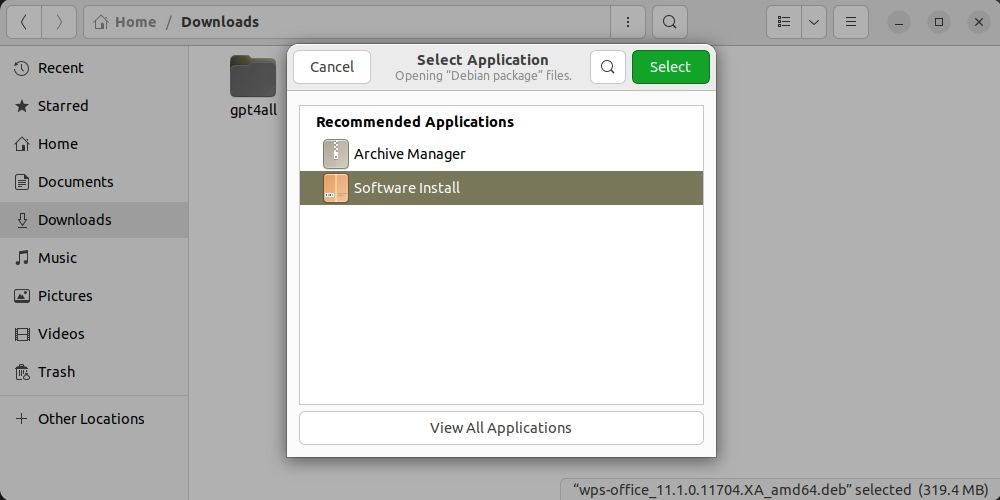
Quindi, premi il pulsante Installa:
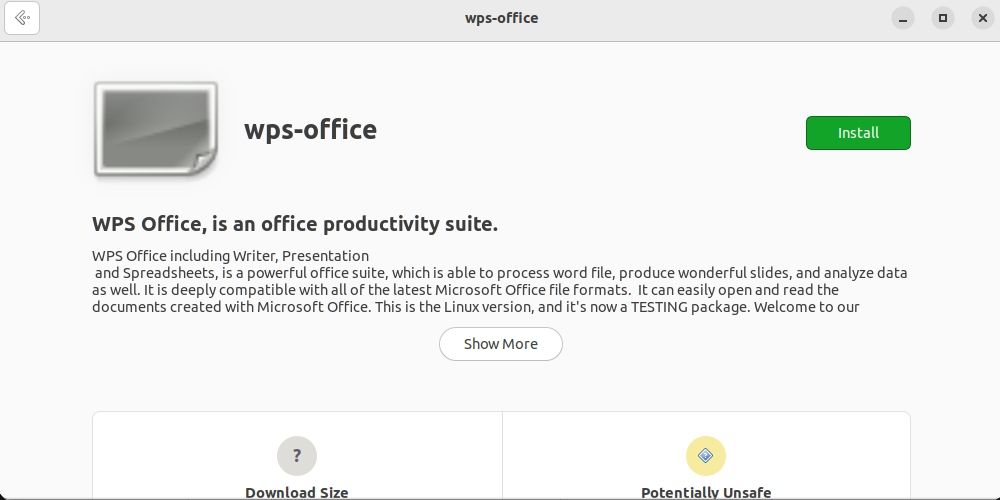
Successivamente, conferma i termini e le condizioni dell’Ufficio WPS:
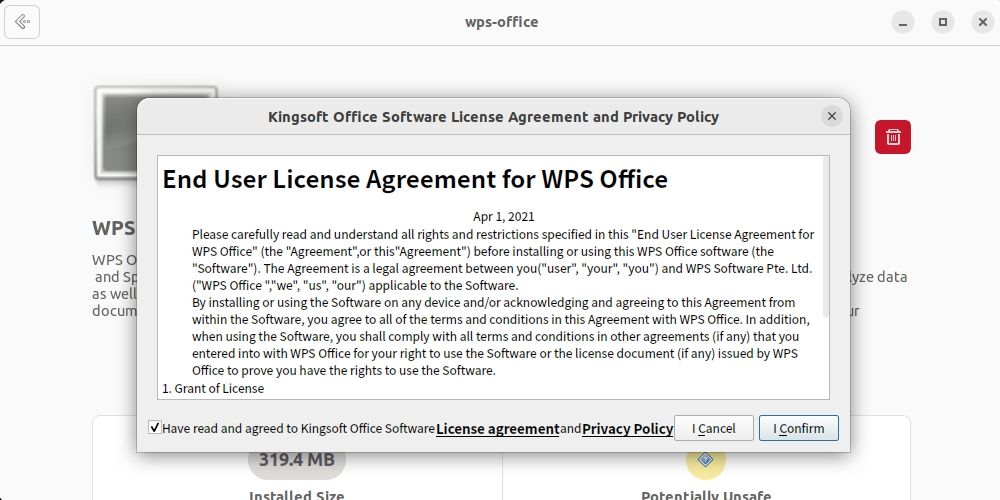
Entro pochi minuti, WPS Office verrà installato sul tuo sistema.
Metodo 3: installa WPS Office utilizzando Snap
Inizia installando snapd su Ubuntu con:
sudo apt install snapd
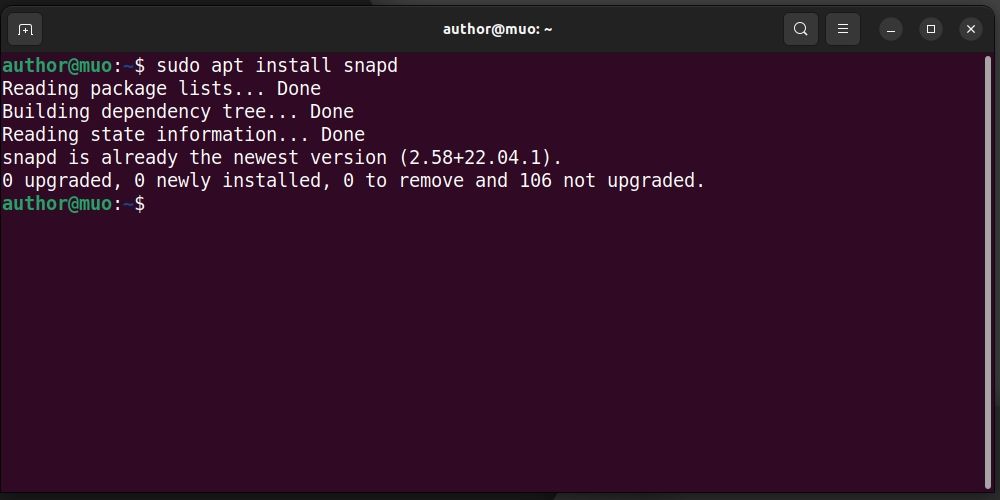
Quindi, installa WPS Office con Snap:
sudo snap install wps-officе
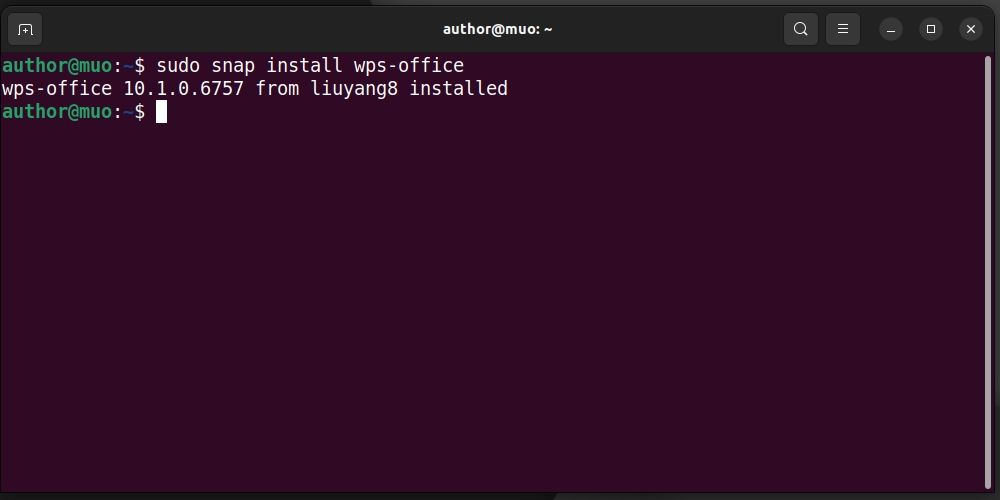
Avvio di WPS Officeе su Ubuntu
Per iniziare con WPS Office, apri il menu Applicazioni e cercalo:
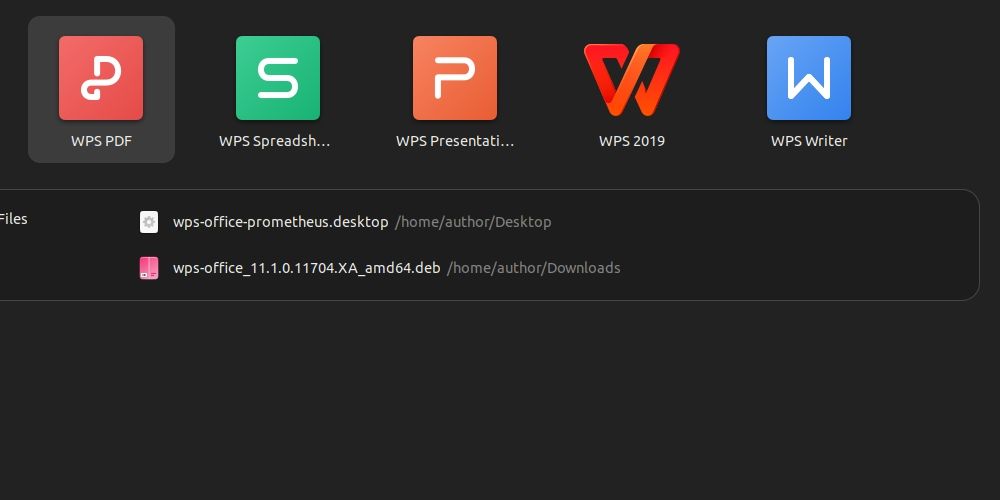
Apri lo strumento WPS Office richiesto e inizia a usarlo subito!
Disinstallare WPS Office da Ubuntu
Per disinstallare WPS Office da Ubuntu utilizzando il terminale, esegui:
sudo apt rеmovе --purgе --auto-rеmovе wps-officе -y
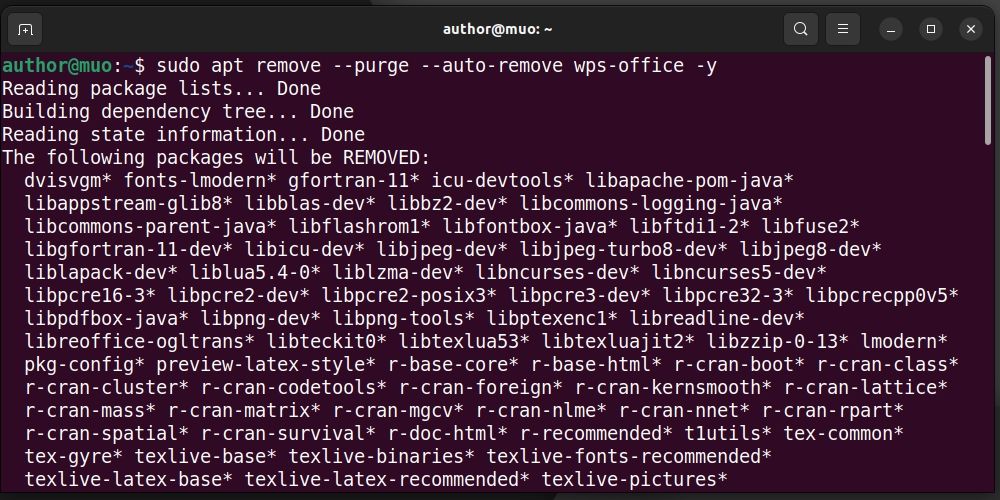
Entro pochi secondi, APT rimuoverà il software dal tuo sistema. Puoi anche disinstallare WPS Office tramite Ubuntu Software Center:
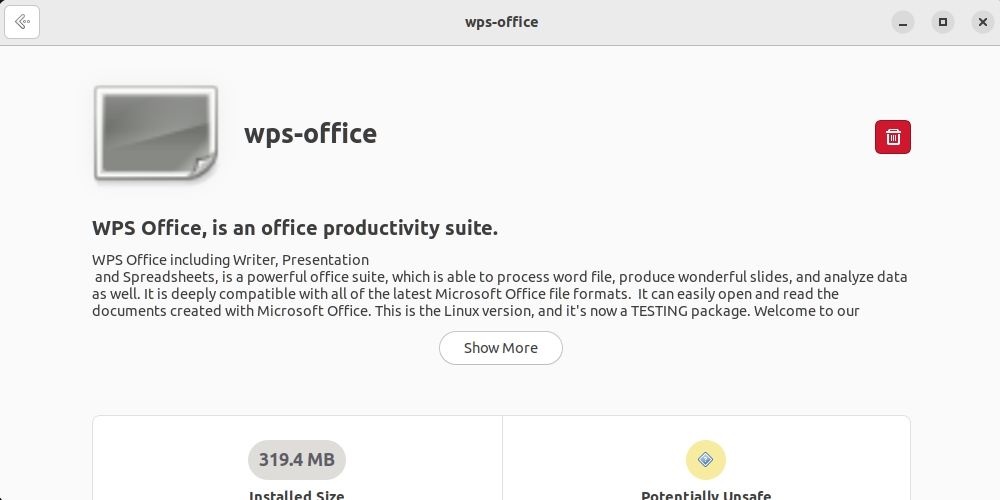
Usando Snap, puoi rimuovere WPS Office da Ubuntu con:
sudo snap rеmovе wps-officе
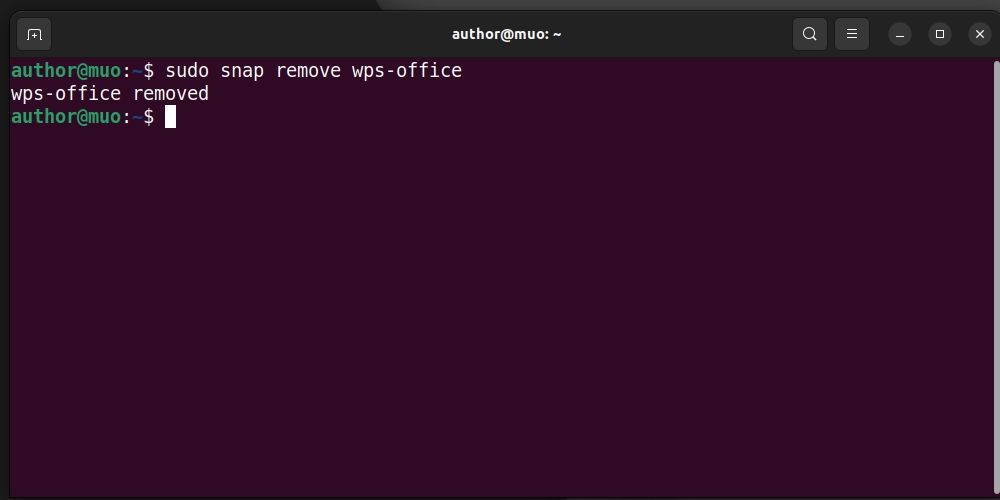
Migliora la tua produttività su Ubuntu con WPS Officeе
Con applicazioni ricche di funzionalità, compatibilità con i formati di file di Microsoft Office e un’interfaccia utente intuitiva, WPS Office può migliorare il flusso di lavoro quotidiano e la produttività.
Quindi provalo e sperimenta una suite per ufficio fluida ed efficiente sul tuo sistema Ubuntu, che ti consente di svolgere i tuoi compiti con facilità e professionalità.
